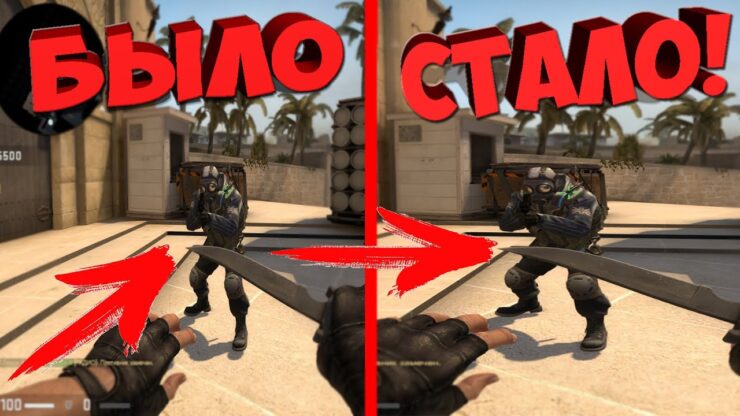Si te gusta jugar CS en una computadora portátil o en un monitor rectangular, las barras negras se convierten en un compañero constante o en un problema común. Es poco probable que alguien argumente que esto es inconveniente, feo y afecta negativamente la percepción general del juego. Afortunadamente, hay varias formas de estirar la imagen en una computadora portátil, incluso con una resolución dada de 4:3.
Lo que estirará la imagen
Puede poner una imagen de pantalla ancha en los parámetros CS. Pero funciona de tal forma que simplemente se añade el ángulo de visión, aunque también desaparecerán las barras negras de los laterales. Pero para los jugadores de habilidad, esta opción no es una solución aceptable. Debido a esto, se recomienda utilizar los llamados estiramientos. Tiene las siguientes ventajas:
- El enemigo visualmente se vuelve notablemente más ancho, lo que facilita significativamente el proceso de apuntar y disparar.
- Puede notar que el mouse comienza a moverse más rápido a lo largo del eje horizontal, manteniendo la velocidad vertical original.
- Estéticamente se empieza a percibir mucho mejor el juego.
Además, cada jugador podrá encontrar de forma independiente varios beneficios adicionales que son relevantes para él personalmente.
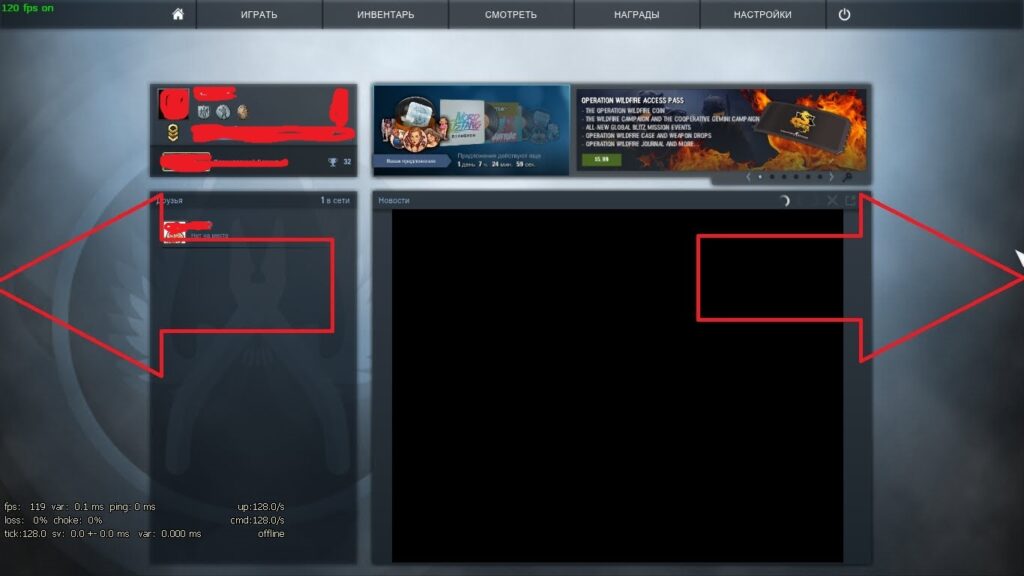
Configuración de juegos y tarjetas gráficas
Estirar una imagen a 4:3 pero no conseguir 16:9 es relativamente fácil, aunque requiere ir mucho más allá que simplemente configurar el juego. Considerar las opciones disponibles para lograr nuestro objetivo.
Comencemos configurando la configuración de CSGO requerida para estirar la imagen. Con un formato 4:3, configure la resolución en 1024×768 y configure la visualización en pantalla completa. Estos son los parámetros básicos con los que funcionarán todos los métodos a continuación
Después de eso, ve a la Biblioteca de juegos de Steam y búscalo en la lista de CS. Haga clic derecho en la línea deseada, vaya a la sección «Propiedades» y configure las opciones de inicio en la ventana emergente. Copie los siguientes comandos allí: -window -noborder.
Con estos comandos, se abre una ventana de juego sin marco. Pero esto no es suficiente y debe ir a la configuración del adaptador de video. Es importante tener en cuenta que la imagen fuera del juego también tendrá un aspecto estirado y debe estar preparado para ello. Si el jugador no está satisfecho con esta decisión, puede cambiar constantemente la configuración o probar algún otro método.
Por lo general, en las computadoras portátiles, además de la tarjeta de video, se instala un chip de Intel. A través de él, se realizarán todas las manipulaciones necesarias. Para obtener el resultado deseado, necesita:
- Haga clic derecho en cualquier área libre del escritorio.
- En el menú que se abre, seleccione la línea «Características gráficas».
- Después de abrir la ventana, vaya al submenú «Pantalla».
- Establecemos la resolución, la misma que en el juego en sí: 1024×768.
- En la parte inferior encontramos la sección «Escalado» de los parámetros y marcamos la casilla junto a la propiedad «Escalar a pantalla completa».
- Guarde los cambios y luego cierre el panel.
Puede notar que después de guardar, la imagen en el monitor cambia. Esta es una señal de que es hora de saltar al juego y comenzar a disfrutar disparando a modelos enemigos mucho más estirados. Pero debe estar preparado para que, a veces, el sistema operativo perciba los cambios realizados incorrectamente y no se pueda lograr el efecto deseado.
Para NVidia y AMD
Como mucha gente sabe, el software del controlador de la tarjeta gráfica moderna puede ajustar la extensión de la imagen en los juegos. Si tiene hardware Nvidia instalado en su computadora, siga estos pasos:
- Haga clic derecho en un área libre del escritorio.
- Busque la línea «Panel de control de NVidia» y haga clic en ella.
- Busque el menú de opciones «Ajustar tamaño y posición del escritorio».
- Configuramos el parámetro «Pantalla completa», después de lo cual solo queda guardar la configuración actualizada y cerrar el panel de control del adaptador de video.
Tenga en cuenta que a veces la configuración especificada no se muestra en el panel de control. Esto solo se puede solucionar reinstalando completamente los controladores.
Si el jugador usa una tarjeta de video AMD, entonces necesita realizar las siguientes manipulaciones:
- Habitualmente hacemos clic derecho sobre un área desocupada del escritorio.
- Seleccione la línea «Propiedades de gráficos AMD».
- En la ventana que aparece, busque y haga clic en la pestaña «Juegos».
- Lo encontramos en la lista abierta de CS:GO.
- Haga clic en el botón «Configuración de perfil».
- En la sección «Escalado de pantalla», marque la opción «Panel completo».
- Volvemos a la página de inicio del panel de control.
- Vaya a la pestaña «Pantalla».
- Active el parámetro «Escalado GPU».
- Si es necesario lograr una imagen estirada en todos los juegos a la vez, puede habilitar la opción «Escalado de GPU» y seleccionar el modo «Panel completo».
Si todo se hace correctamente, la imagen en CS:GO siempre se estirará, mientras que todos los demás programas y juegos permanecerán como de costumbre. Tenga en cuenta que una vez que ingrese la configuración necesaria, el procedimiento no tiene que repetirse cada vez que inicie el juego.
Solo aumenta el ángulo de visión
Si el jugador no quiere cambiar la imagen de alguna manera «antinatural» al cambiar las proporciones inicialmente planeadas, simplemente puede cambiar el formato de pantalla en la configuración del juego. Para ello, se realiza la siguiente secuencia de acciones:
- Entra en el juego CS:GO.
- Ve al menú de configuración.
- Busque la sección «Formato de pantalla» y configúrelo en 16:9.
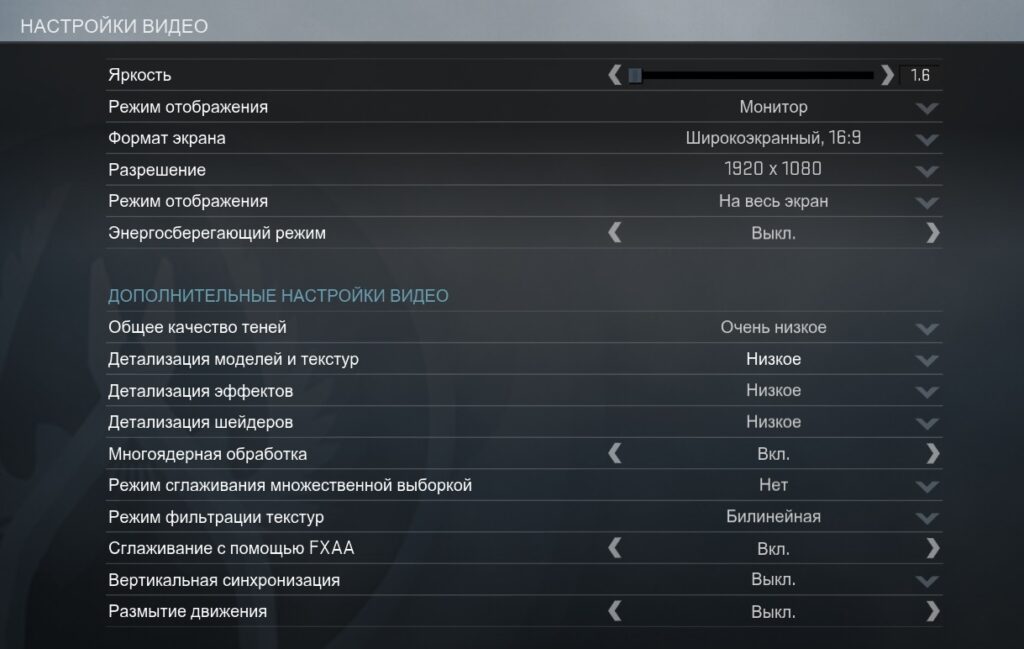
Esto aumentará el ángulo de visión del juego sin estirarlo demasiado. Pero debe recordar que no habrá ningún beneficio práctico de estas configuraciones, solo placer estético. Por lo tanto, para aquellos que quieran obtener alguna ventaja en el juego, es mejor elegir 4:3.